Het is misschien iets wat je elke keer doet als je met je EOS op sessie gaat: het geheugenkaartje formatteren. Een handeling die je dus haast gedachteloos doet. Als je goed kijkt, zie je echter een extra optie in de vorm van ‘Low Level Format’. We kijken kort even naar wat dit betekent. Ook bespreken we de mogelijkheden om de gevolgen van formatteren in een zekere mate te kunnen herstellen.
Dataopslag
Als je op je camera of op je computer (Verkenner/Finder) naar de inhoud van een geheugenkaartje kijkt, krijg je per foto een voorbeeldweergave te zien of een lijstje met namen. Keurig geordend afhankelijk van de sorteeropties. Het feit dat die structuur te zien is, is te danken aan een soort tabelletje (index) op het geheugenkaartje dat door de software wordt geraadpleegd om de data te kunnen zien. Want de eentjes en nulletjes van die data staan op een willekeurige plaats op het kaartje. De index verzamelt per foto de betreffende locaties, zodat we een foto toch in zijn geheel te zien krijgen en daarmee orde brengt in de wanorde.
Formatteren
Gezien het bovenbeschreven principe van data-opslag zijn er twee manieren om ALLE foto’s van een geheugenkaartje te verwijderen. Ten eerste door alleen de index te verwijderen, zodat apparaten ‘denken’ dat er geen foto’s op het kaartje staan of als tweede door daadwerkelijk alle enen en nullen te verwijderen, zodat het geheugenkaartje echt leeg is.
Verwijderen
Als je maar enkele foto’s wilt verwijderen, dan gebruik je natuurlijk de standaardoptie op je camera. Je verwijdert dan alleen de vermelding van de foto in de index, terwijl het fysieke bestand op het kaartje blijft staan tot het door een nieuwe foto wordt overschreven. Normaal verwijderde foto’s zijn zonder overschrijven, redelijk goed te herstellen met de daarvoor aangewezen software. |

Er zijn dan ook twee manieren om te formatteren:
• Normaal: alleen de index wordt verwijderd, zodat de camera en de computer geen bestanden meer op het geheugenkaartje zien staan, terwijl dat nog wel het geval is. De ‘oude’ bestanden worden met nieuwe bestanden overschreven. Het formatteren verloopt snel en er is altijd een zekere recovery mogelijk, afhankelijk van het aantal nieuwe foto’s dat na formatteren weer opgeslagen is.
• Low level: index plús bestanden worden gewist, dus het geheugenkaartje is echt leeg. Deze manier van formatteren neemt meer tijd in beslag. Low Level formatteren (diepte-reiniging) is handig als je wilt dat data echt niet meer achterhaald kan worden. Ook kan het ten goede komen van de lees- en schrijfsnelheid van het kaartje.
Recovery
We hebben een SD-geheugenkaartje met ca. 75 foto’s op de standaard manier geformatteerd en zijn daarna direct met het programma RescuePro van Sandisk (klik hier) of Lexar (klik hier) op zoek gegaan naar de ‘verwijderde’ foto’s. Alle 75 bestanden werden teruggevonden, waarbij echter de originele bestandsnamen vervangen zijn door generieke namen als ‘Foto001’ en zo verder. De scan van 75 JPEG’s van 6 MB duurt ongeveer 2 minuten.
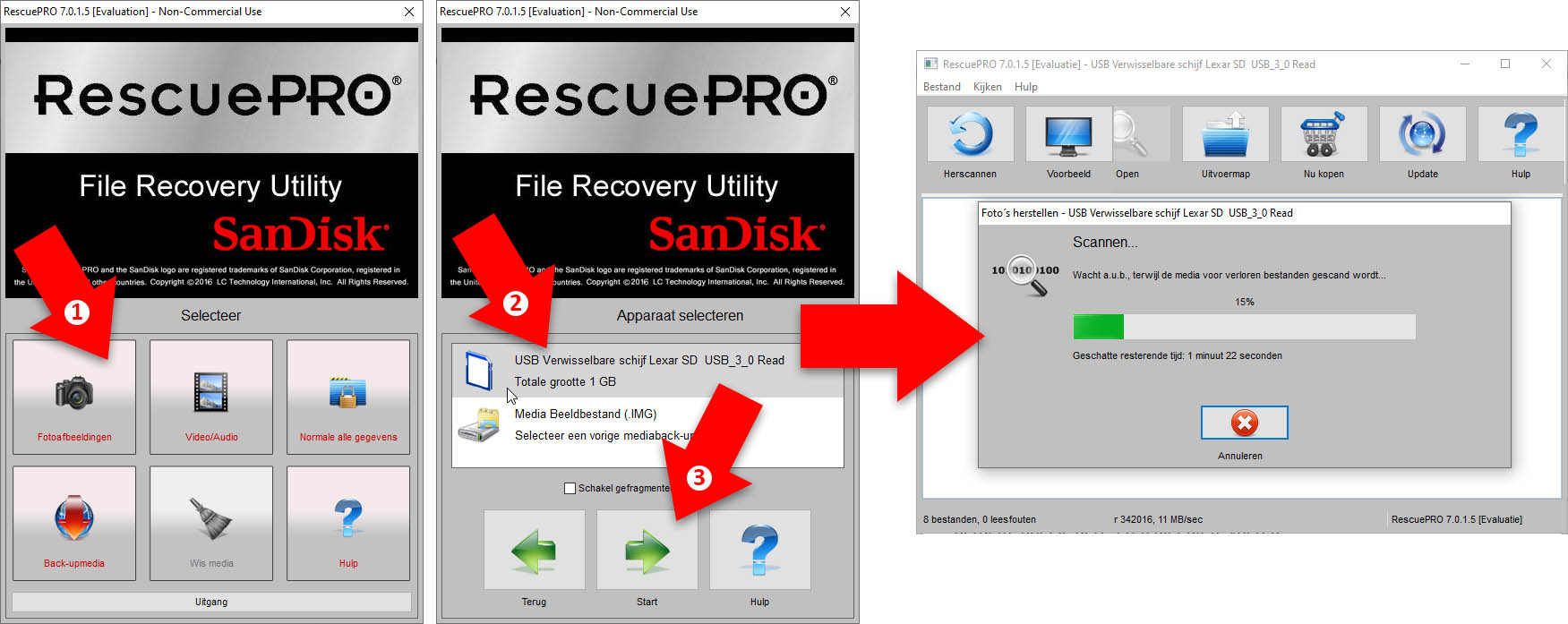
Vervolgens hebben we 8 nieuwe foto gemaakt, waarna slechts circa 60 foto’s ongeschonden werden gered.
Nieuwe bestanden opslaan op een normaal geformatteerd SD-kaartje maakt ‘recovery’ snel minder efficiënt. Vervolgens hebben we een Low Level format gedaan en daarna vind RescuePro geen enkel bestand meer.
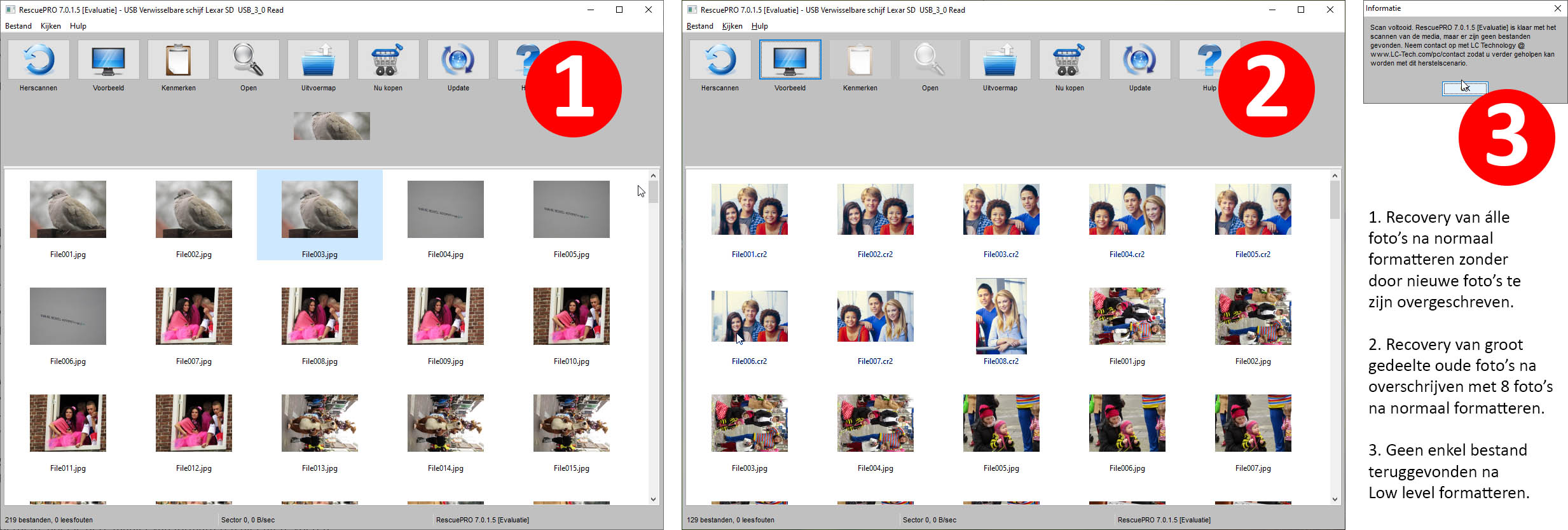
We hebben overigens gemerkt dat na een Low level format, de nieuwe indeling van het kaartjes meer geordend is, waardoor het rendement van een eventuele latere recovery hoger zal zijn. Het is dus misschien niet onverstandig om na een aantal keer Normaal formatteren weer eens een keer een Low level uit te voeren. Doe dat dan wel goed overdacht, want je maakt je kaartje echt helemaal leeg en schoon!
Let op
Als je foto’s van een geformatteerde SD-kaart wilt terughalen, dan is dat een tijdrovend werkje. Afhankelijk van de snelheid en capaciteit van het geheugenkaartje, kan het recovery-proces echt uren in beslag nemen. Je zult ook altijd een betaalde versie moeten aanschaffen om na analyse de bestanden ook daadwerkelijk te kunnen opslaan. |
Samenvatting
Het is verstandig om geheugenkaartjes regelmatig in je EOS te formatteren (niet op je computer). Gebruik je de normale methode, wat toereikend is voor standaard gebruik, dan is er kans op recovery. Doe je het Low Level, dan maak je echt alles leeg. Zolang je kaartjes niet traag worden of niet echt leeg hoeven zijn (verkoop, gebruik door derden), hoef je deze manier van formatteren niet uit te voeren.